Cara Mengimpor Dan Meningkatkan Tema WordPress
Diterbitkan: 2022-10-29Dengan asumsi Anda menginginkan artikel yang membahas cara mengimpor dan meningkatkan tema WordPress: WordPress adalah sistem manajemen konten (CMS) yang memungkinkan pengguna membuat situs web atau blog dari awal, atau meningkatkan situs web yang sudah ada. Salah satu kelebihan WordPress adalah relatif mudah untuk mengubah tampilan situs WordPress secara keseluruhan dengan menginstal dan mengaktifkan tema baru. Ada dua cara utama untuk menginstal tema WordPress: melalui Dasbor WordPress, atau dengan mengunggah file tema melalui FTP. Dasbor WordPress adalah metode instalasi yang disarankan, karena ini adalah cara termudah untuk menginstal tema WordPress. Setelah tema diinstal, itu dapat diaktifkan dengan masuk ke halaman Appearance > Themes di Dashboard WordPress. Di halaman ini, Anda akan melihat daftar semua tema yang terpasang di situs WordPress Anda. Tema yang sedang aktif akan memiliki tombol biru "Aktifkan" di sebelahnya. Untuk mengaktifkan tema yang berbeda, cukup klik tombol “Aktifkan” di sebelah tema yang ingin Anda gunakan. Jika Anda ingin menginstal tema WordPress yang telah Anda beli atau unduh dari sumber lain, hal pertama yang perlu Anda lakukan adalah membuka zip folder tema. Setelah folder tema dibuka ritsletingnya, Anda dapat mengunggahnya ke situs WordPress Anda dengan menghubungkan ke situs Anda melalui FTP dan menavigasi ke folder /wp-content/themes/. Setelah Anda menemukan folder /wp-content/themes/, cukup unggah folder tema yang tidak di-zip ke direktori ini. Setelah folder tema diunggah ke direktori /wp-content/themes/, Anda dapat mengaktifkan tema dengan membuka halaman Appearance > Themes di Dashboard WordPress. Untuk mengaktifkan tema yang baru saja Anda unggah, cukup klik tombol “Aktifkan” di sebelah tema.
Menjaga kode situs WordPress Anda tetap up to date sangat penting. Jika Anda tidak memperbarui situs Anda, itu bisa disusupi. Mempertahankan situs web Anda sangat penting karena tiga alasan utama: keamanan, kompatibilitas, dan fungsionalitas. Panduan ini akan mengajari Anda cara melakukan pembaruan dengan aman. Tema, plugin, dan inti WordPress harus diperbarui segera setelah versi baru dirilis. Tema harus diperbarui untuk memastikan kompatibilitas dengan versi WordPress terbaru. Selain itu, mereka telah diperbarui untuk memanfaatkan fitur baru yang telah ditambahkan oleh pengembang.
Buat cadangan situs Anda sebelum memulai pembaruan apa pun. Anda dapat mengakses pencadangan otomatis harian situs web Anda dengan hosting Kinsta. Jika Anda ingin menggunakan pencadangan manual, Anda juga dapat melakukannya segera. Pencadangan disarankan karena situs Anda mungkin telah berubah secara signifikan sejak pencadangan terakhir Anda. Jika Anda tidak memiliki cadangan mudah yang tersedia dari penyedia hosting Anda, Anda mungkin perlu menggunakan plugin cadangan. Sangat penting bahwa Anda tidak mengganggu pengalaman pengunjung situs Anda. Saat pengunjung Anda terendah, masuk akal untuk menjadwalkan pembaruan pada waktu tertentu (atau pada hari dalam seminggu).
Jika Anda ingin menguji sesuatu, Anda dapat mengujinya di situs pementasan, yang di-host di server yang sama dengan situs langsung Anda. Saat Anda memiliki salinan situs pementasan Anda, klik URL https://staging-site-name.cloud untuk menghasilkan nama situs pementasan Anda. Anda akan dibawa ke situs pementasan, tempat Anda dapat masuk, memperbarui, dan menguji. Membuat tema anak dan kemudian menyesuaikannya adalah cara teraman untuk memperbarui tema WordPress Anda. Perubahan pada tema anak dapat mengakibatkan perubahan pada tema induk. Pastikan Anda memahami dengan tepat apa yang telah Anda lakukan dan bagaimana kaitannya dengan tema induk sebelum mengujinya. Saat Anda memperbarui tema, setiap perubahan yang Anda buat langsung dari direktori tema atau dari vendor tema akan hilang.
Membuat versi anak dari tema pihak ketiga adalah cara paling efektif untuk mengeditnya. Tema anak adalah tema yang ditautkan ke tema induk Anda untuk membuat situs web Anda. Selain elemen desain dan fungsionalitas yang ditemukan di tema induk, ini menyertakan fitur baru. Saat Anda membuat tema anak, Anda membuat file tertentu yang dapat digunakan untuk menimpa file di tema induk yang berbeda dari yang dibuat di tema anak. Mungkin perlu memperbarui tema Anda agar kompatibel dengan WooCommerce. Ini harus diaktifkan untuk menggunakan WooCommerce sebelum Versi 3.3. Jika Anda telah menambahkan template tambahan ke tema Anda, kemungkinan besar Anda akan mengalami masalah ini.
Dalam hal ini, tema anak akan dibuat, diikuti dengan instalasi file template. Anda akan mendapatkan akses ke fitur baru dan lebih aman sebagai hasil dari memperbarui tema Anda. Sebelum menjalankan pembaruan, Anda harus mencadangkan situs pementasan Anda dan mengujinya terlebih dahulu. Anda hanya boleh melakukannya setelah perubahan dilakukan pada sistem. Isi tema anak terlebih dahulu dan kemudian buat perubahan apa pun yang Anda perlukan.
Bagaimana Saya Meningkatkan Tema WordPress Saya?
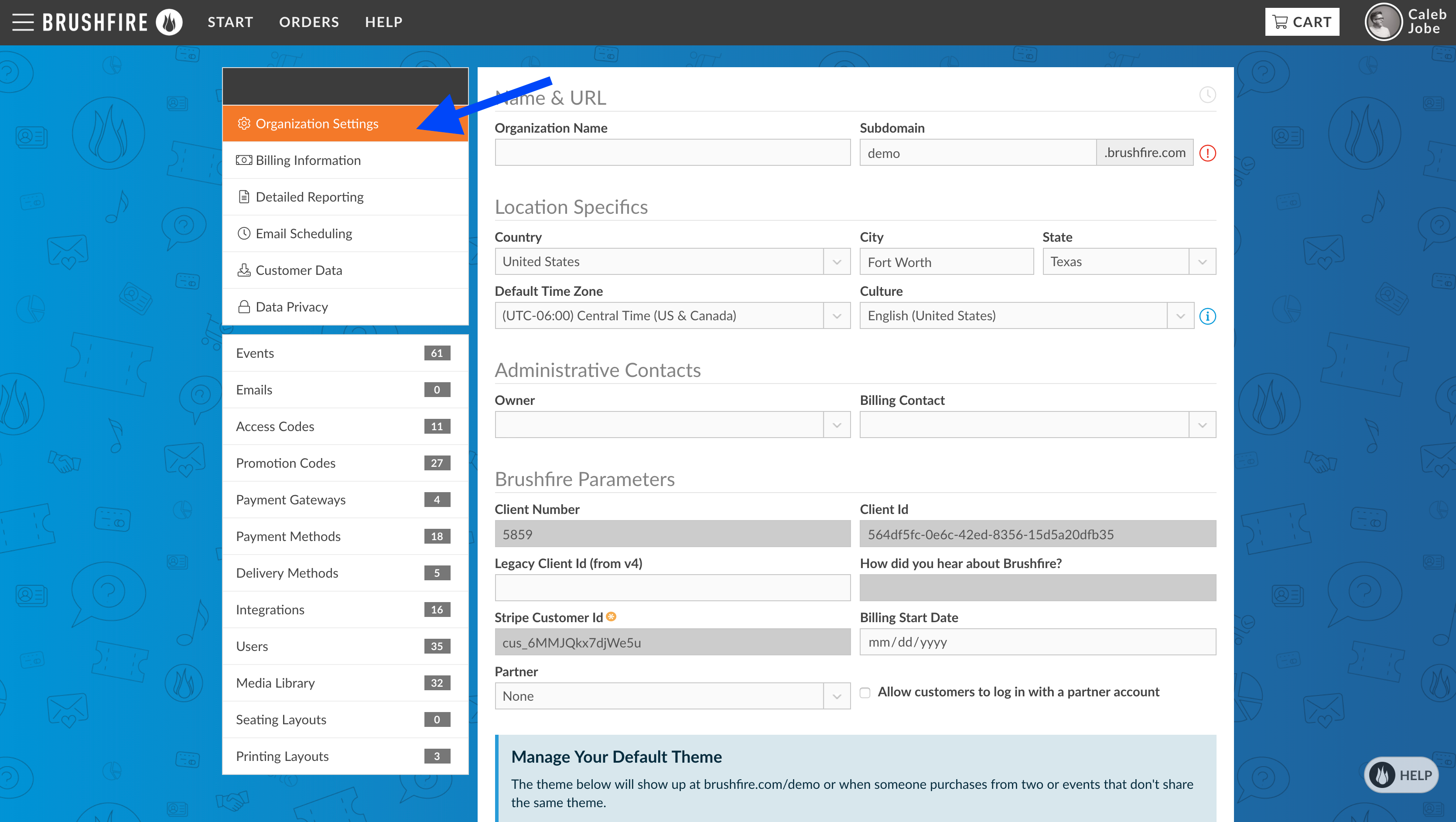
Untuk memutakhirkan tema WordPress Anda, pertama-tama Anda harus mengunduh tema versi terbaru dari situs web pengembang. Selanjutnya, Anda perlu mengunggah tema ke situs WordPress Anda melalui halaman Appearance > Themes > Add New > Upload Theme . Terakhir, Anda perlu mengaktifkan tema.
Tema terdiri dari serangkaian file yang berfungsi sebagai fondasi situs web Anda. Tema, menurut spesifikasinya, berfungsi sebagai estetika terpadu untuk situs web dan menghilangkan kebutuhan untuk pengkodean. Tema datang dalam tiga rasa: gratis, premium, dan kustom. Tema khusus dapat berkisar dari harga $2.000 hingga $40.000, tergantung pada ukuran proyek. Setiap pengembang terkemuka akan terus menambahkan fitur baru ke tema mereka setelah mereka merilis yang pertama. Sebagian besar pembaruan kinerja mengatasi waktu muat atau bug. Seharusnya tidak lebih dari lima menit untuk memperbarui tema yang belum diedit.
Jika lalu lintas Anda berada pada titik terendah, tema Anda harus diperbarui untuk memastikan bahwa pelanggan Anda tidak terpengaruh. Secara umum, jika Anda sudah menyesuaikan kode tema WordPress Anda, itu akan memakan waktu lebih lama untuk memperbaruinya. Layanan pementasan satu klik adalah cara paling sederhana untuk membuat situs pementasan dari penyedia hosting. Ikuti praktik terbaik yang tercantum di bawah ini hingga Anda berhasil menyelesaikan proses pencadangan (backup situs web Anda). Langkah keempat adalah mengunduh dan memperbarui tema khusus Anda di direktori tema. Sangat penting untuk melakukan serangkaian tes untuk memastikan bahwa semua fitur beroperasi. Pada Langkah 6, Anda akan menggunakan lingkungan pementasan untuk mendorong pembaruan ke situs langsung Anda. Untuk mengonfirmasi bahwa Anda kehilangan kesalahan, salin dan tempel tema anak yang Anda bandingkan dengan aslinya.

Pembaruan Tema: Aman Dan Terlindungi
Pembaruan Aman dan Melindungi Saat Anda memperbarui tema, WordPress akan secara otomatis memeriksa pembaruan pada file tema dan memperbaruinya untuk Anda. WordPress akan memeriksa file tema untuk melihat apakah ada masalah sebelum mengizinkan Anda untuk terus menggunakannya.
Anda tidak pernah tahu kapan ada yang salah dengan tema WordPress Anda; update selalu dilakukan secara berkala. Ini adalah proses yang relatif sederhana untuk memperbarui tema Anda. WordPress akan memeriksa file tema untuk pembaruan untuk memastikan bahwa tidak ada masalah, dan itu akan meminta Anda untuk memperbaiki masalah apa pun sebelum melanjutkan. Situs Anda mungkin terlihat dan berfungsi dengan buruk jika Anda tidak memperbarui tema Anda.
Bagaimana Anda Mengimpor Tema Di WordPress?
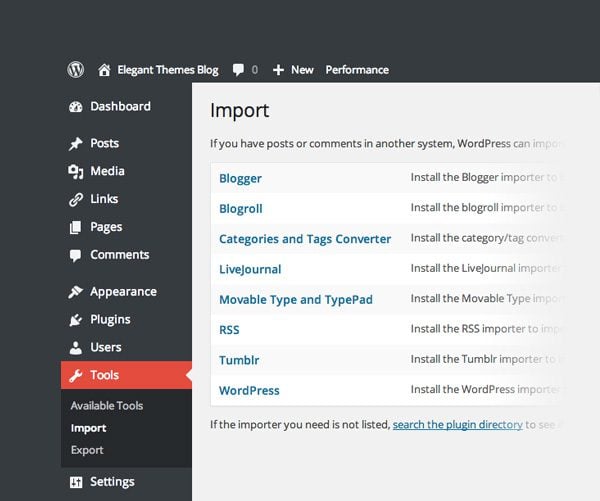
Untuk mengimpor tema di WordPress, Anda harus terlebih dahulu mengunduh tema dari sumbernya masing-masing. Setelah tema diunduh, Anda dapat mengaksesnya melalui Dasbor Admin WordPress dengan masuk ke Appearance > Themes. Dari sini, Anda dapat mengklik tombol "Tambah Baru" dan kemudian pilih opsi "Unggah Tema". Dari sini, Anda akan diminta untuk memilih file tema dari komputer Anda. Setelah file dipilih, klik tombol "Instal Sekarang" dan WordPress akan menangani sisanya.
Anda dapat mengimpor dan mengekspor tema WordPress dengan dua cara. Yang pertama ditemukan di dasbor WordPress. Anda dapat melakukannya dengan menggunakan FTP atau CPanel, serta melalui web host. Mengimpor dan mengekspor tema WordPress dari dasbor dibahas dalam artikel ini, dan kami memandu Anda melalui prosesnya. Bagaimana cara mengimpor tema WordPress ke plugin? Plugin tema ekspor harus diinstal pada langkah pertama. Tambahkan plugin baru dari dasbor plugin dengan masuk ke bagian Plugin.
Dengan memasukkan nama plugin dan mengklik tombol Install Now, Anda dapat mengetahui cara menginstalnya. Maka Anda harus mengaktifkannya di situs Anda. Langkah pertama adalah menavigasi ke Appearance untuk menambahkan tema baru ke dashboard WordPress Anda. Langkah kedua adalah mengunggah tema. Opsi Unggah Tema dapat ditemukan di bagian atas halaman. Segera setelah Anda memilih file tema yang diinginkan, klik tombol Impor Sekarang untuk mengimpornya. Pada langkah berikutnya, klik Ekspor/Impor dari halaman tempat Anda ingin mengekspor situs web.
Saat Anda meluncurkan plugin, itu akan menyimpan pengaturan penyesuai Anda ke file adat, yang kemudian dapat Anda akses di browser Anda. Semua opsi tema Anda, apakah Anda mendefinisikannya sebagai mod tema atau menyimpannya di database WordPress Anda, dapat diekspor. Ikuti langkah-langkah yang diuraikan di Bagian 2 untuk mengekspor menu navigasi, judul dan deskripsi situs, widget, dan pengaturan lainnya.
Bagaimana Saya Mengimpor Tema Themeforest Ke WordPress?
Bagian Tema di dasbor WordPress Anda harus diakses dari halaman beranda. Itu dapat ditemukan di bawah Penampilan di menu sebelah kiri. Klik tombol New untuk menambahkan halaman baru. Opsi Unggah Tema dapat ditemukan di bagian Unggah.
Themeforest Adalah Sumber Daya Yang Bagus Untuk Siapa Saja Yang Mencari Template Atau Tema Html
ThemeForest adalah sumber yang fantastis bagi siapa saja yang ingin membeli atau menjual template atau tema HTML. Template dan tema situs mudah digunakan, dan diatur dengan cara yang sederhana dan terorganisir. Selain itu, situs ini menyertakan Biaya Pembeli, yang membantu memastikan bahwa pembeli dan penjual menerima kesepakatan yang adil.
Cara Memperbarui Tema WordPress
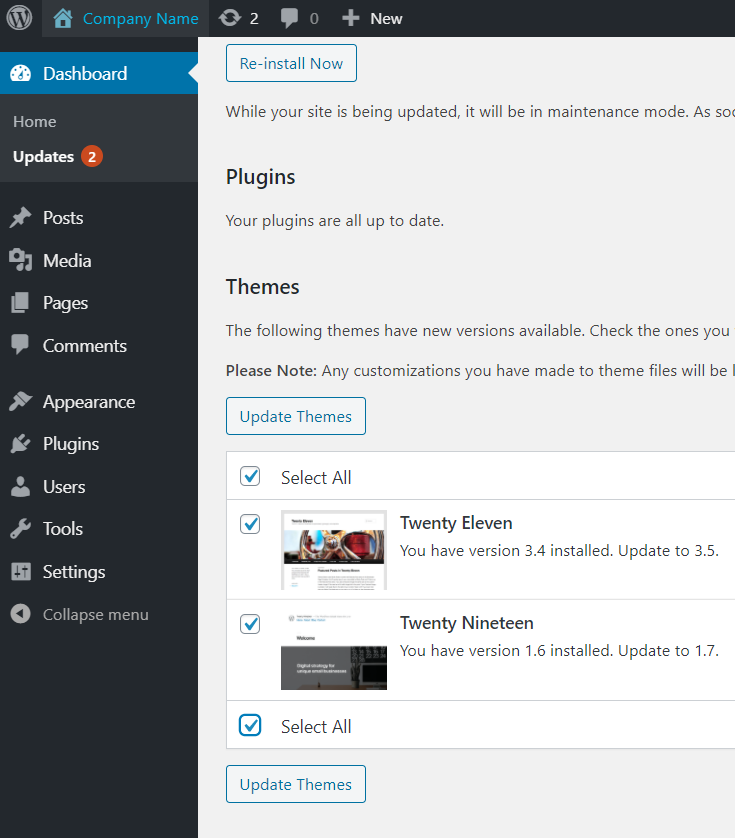
Jika Anda ingin memperbarui tema WordPress, Anda harus mengunduh tema versi terbaru terlebih dahulu. Setelah Anda mengunduh tema, Anda harus mengekstrak file tersebut. Setelah Anda membuka ritsleting file, Anda harus mengunggah tema ke situs WordPress Anda. Anda dapat melakukannya dengan membuka halaman Appearance > Themes. Setelah Anda mengunggah tema, Anda harus mengaktifkannya.
Sebelum memperbarui tema WordPress, pastikan semuanya sudah siap, dan perubahan apa pun tidak merusak pengaturan atau penyesuaian. Sebelum Anda dapat memperbarui tema, silakan lihat daftar periksa yang tercantum di bawah ini. Dimungkinkan untuk memperbarui program secara manual atau memperbaruinya secara otomatis. Anda akan kehilangan semua opsi penyesuaian sebelumnya yang tersedia di tema WordPress jika diperbarui secara otomatis. Untuk memeriksa dan mengunduh versi terbaru, Anda harus memiliki akses ke profil Anda, karena kami tidak dapat memperbarui tema premium kami secara otomatis. Dasbor dapat ditemukan di menu konteks. Setelah proses upload selesai, versi lama dan versi baru akan terlihat di bingkai tema.
Jika Anda memeriksa nomor versi, Anda akan menemukan versi tema terbaru . Anda dapat menggunakan beberapa alat untuk mendeteksi dan membandingkan perbedaan antara file dan folder ( http://en.wikipedia.org/wiki/Comparison_of_file_comparison_tool). Jika Anda ingin menggunakan program lintas platform yang gratis, mudah digunakan, dan sederhana, sebaiknya gunakan WinMerge untuk Windows dan Kaleidoscope untuk Mac. Ini dimungkinkan pada komputer Windows dan Macintosh. Untuk memperbarui tema WordPress dengan aman tanpa kehilangan penyesuaian Anda, yang terbaik adalah menggunakan tema anak.
Pembaruan Tema
Ada banyak alasan Anda mungkin ingin memperbarui tema situs web Anda. Mungkin tema Anda saat ini sudah usang dan tidak lagi kompatibel dengan versi WordPress terbaru. Mungkin Anda hanya tidak senang dengan tampilan situs web Anda dan ingin mencoba sesuatu yang baru. Apa pun alasannya, memperbarui tema Anda bisa menjadi cara cepat dan mudah untuk memberikan tampilan baru pada situs web Anda.
Ada dua metode untuk memperbarui tema Anda: mengunggah file Zip atau Subversion (SVN). Harap pastikan bahwa nomor versi tercermin dalam style.css sebelum mengunggah. Sambil menunggu ulasan, pembaruan tidak akan mengubah posisi antrian tema Anda. Satu-satunya alat yang tidak berfungsi seperti GitHub issvn. Anda hanya boleh mengunggah tema Anda jika Anda ingin membuat versi baru. Jika Anda menggunakan WordPress versi terbaru, Anda harus menginstal dan menjalankan repositori WordPress di komputer lokal Anda. Hanya saat membuat direktori baru dengan nomor versi yang lebih baru dan mengunggahnya lagi, Anda membuat perubahan. Sangat penting untuk memperbarui nomor versi dan changelog di style.css.
